Résumé:
Comment récupérer des fichiers supprimés mac sans le logiciel? Nous pouvons poser la même question sur les forums lorsque nous supprimons accidentellement des fichiers importants sur notre Mac.
Heureusement, il existe peu de moyens possibles de récupérer des fichiers supprimés sur MAC OS X. Nous pouvons récupérer des fichiers supprimés sur Mac sans logiciel en exécutant Undo Move, en restaurant des fichiers supprimés de la corbeille ou en récupérant des fichiers supprimés de Time Machine.
Méthode 1. Récupérez les fichiers supprimés en exécutant "Annuler le déplacement"
Si la dernière chose que nous avons faite dans le dossier était de supprimer des fichiers, nous pouvons sélectionner Edition> Annuler le déplacement (Commande-Z) pour ramener les fichiers supprimés à leurs positions précédentes.
Méthode 2. Restaurez les fichiers supprimés de la corbeille.
Les fichiers que nous avons supprimés normalement ont été envoyés dans la corbeille. La corbeille conservera nos fichiers supprimés jusqu'à ce que nous vidions la corbeille, donc la corbeille est le premier endroit à regarder lorsque nous supprimons des fichiers. Si les fichiers supprimés se trouvent dans la corbeille, nous pouvons faire glisser ces fichiers ou les remettre.
Méthode 3. Récupérez les fichiers supprimés de Time Machine.
Time Machine nous est utile pour sauvegarder nos fichiers. Si nous avons sauvegardé ces fichiers supprimés avec Time Machine, nous pouvons restaurer notre fichier supprimé à partir de là.
Cependant, ces méthodes ne peuvent pas fonctionner si nous avons vidé la corbeille et que nous n'avons pas de sauvegarde pour les fichiers supprimés. Dans cette situation, nous devrions trouver le meilleur logiciel de récupération de données Mac pour récupérer les fichiers supprimés.
Comment récupérer des fichiers supprimés sur Mac avec Bitwar Data Recovery
Bitwar Data Recovery for Mac est le meilleur logiciel de récupération de données Mac qui peut récupérer des fichiers supprimés / formatés ou perdus à partir d'un disque dur Mac, d'une clé USB, d'une carte mémoire, d'un disque dur externe, etc.Toutes sortes de fichiers peuvent être récupérés, y compris des photos, des documents, audio, dossiers, archives, etc., il vous permet également de prévisualiser les fichiers numérisés avant de les récupérer.
Téléchargez et installez gratuitement le logiciel de récupération de fichiers Mac pour Mac sur cette URL: http://www.bitwar.net/data-recovery-software/. Il est compatible avec OS X 10.11 et versions ultérieures.
Conseils: pour la dernière configuration système requise pour macOS 10.13 (High Sierra), les utilisateurs Mac ne sont pas autorisés à accéder au disque système à partir des applications. Si vous souhaitez récupérer des données à partir du disque système, veuillez désactiver la fonction système «Protection de l'intégrité du système (SIP)», consultez le guide Comment désactiver la protection de l'intégrité du système (SIP) dans macOS High Sierra (macOS 10.13)?
Étapes pour récupérer des fichiers supprimés sur Mac avec Bitwar Data Recovery pour Mac
Étape 1: Sélectionnez la partition ou le périphérique
Lancez le programme et sélectionnez la partition / les périphériques où vous avez supprimé les fichiers, puis cliquez sur "Suivant".
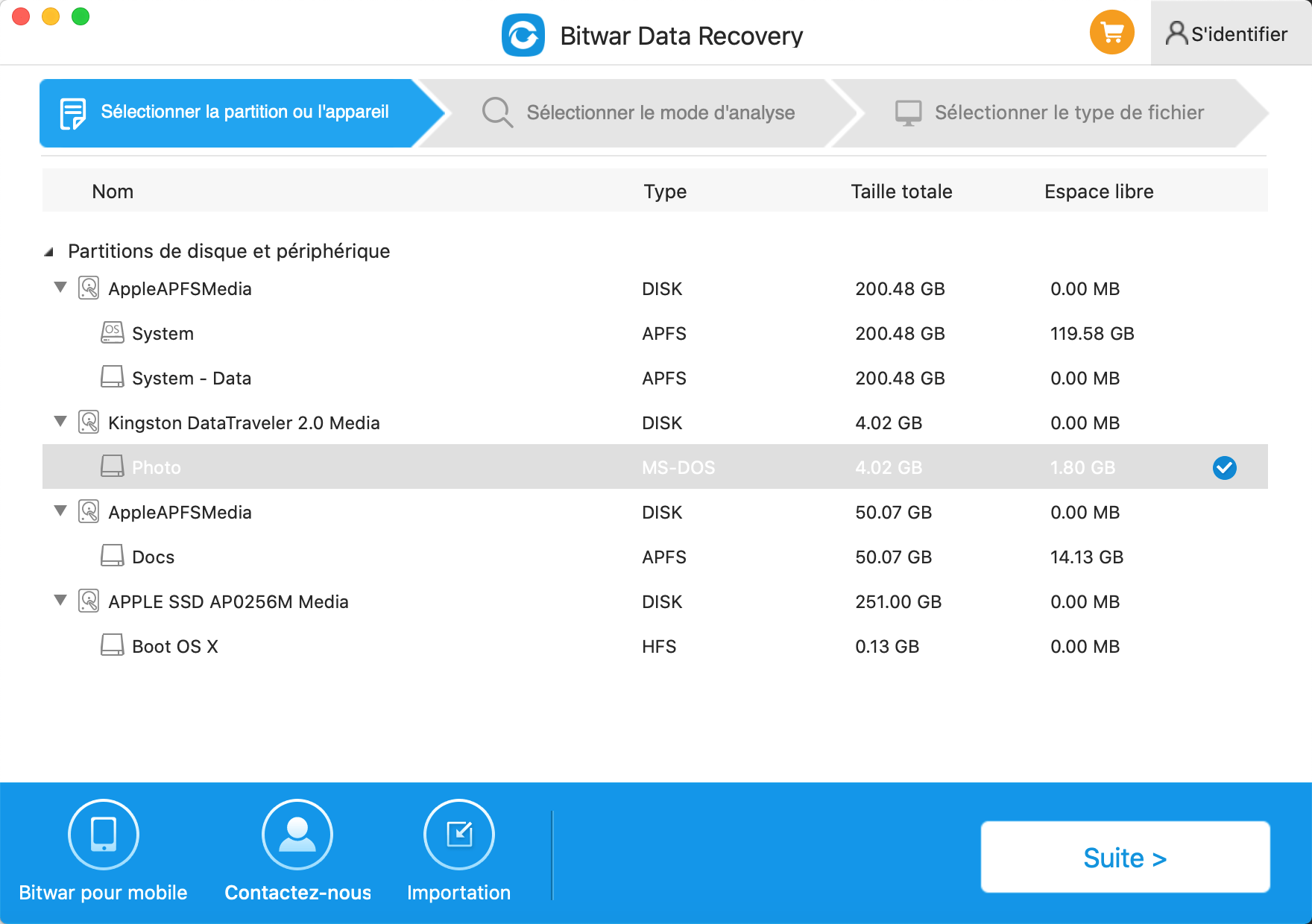
Étape 2: Sélectionnez le mode de numérisation
Le mode d'analyse rapide peut récupérer des fichiers supprimés sur une partition ou un périphérique, tels que les fichiers supprimés par Commande + Supprimer, vidés de la corbeille ou supprimés par un autre logiciel, etc. vous pouvez le sélectionner et cliquer; Si les fichiers n'ont pas été écrasés par d'autres données, ils peuvent être récupérés complètement dans l'état des fichiers ou des structures de répertoires.
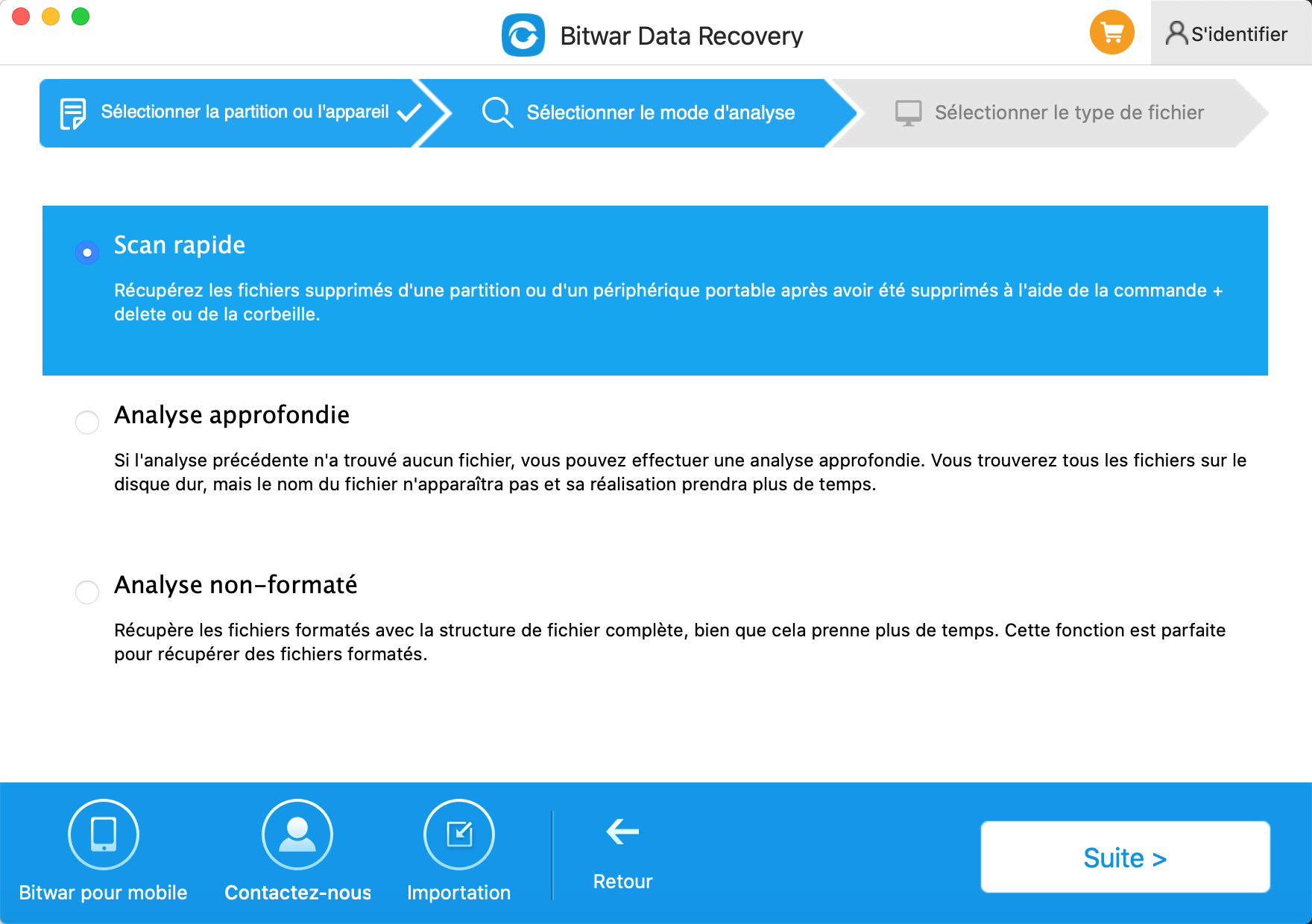
Étape 3: Sélectionnez le type de fichier
Vous pouvez sélectionner les types de fichiers souhaités à cette étape et cliquer sur "Suivant".
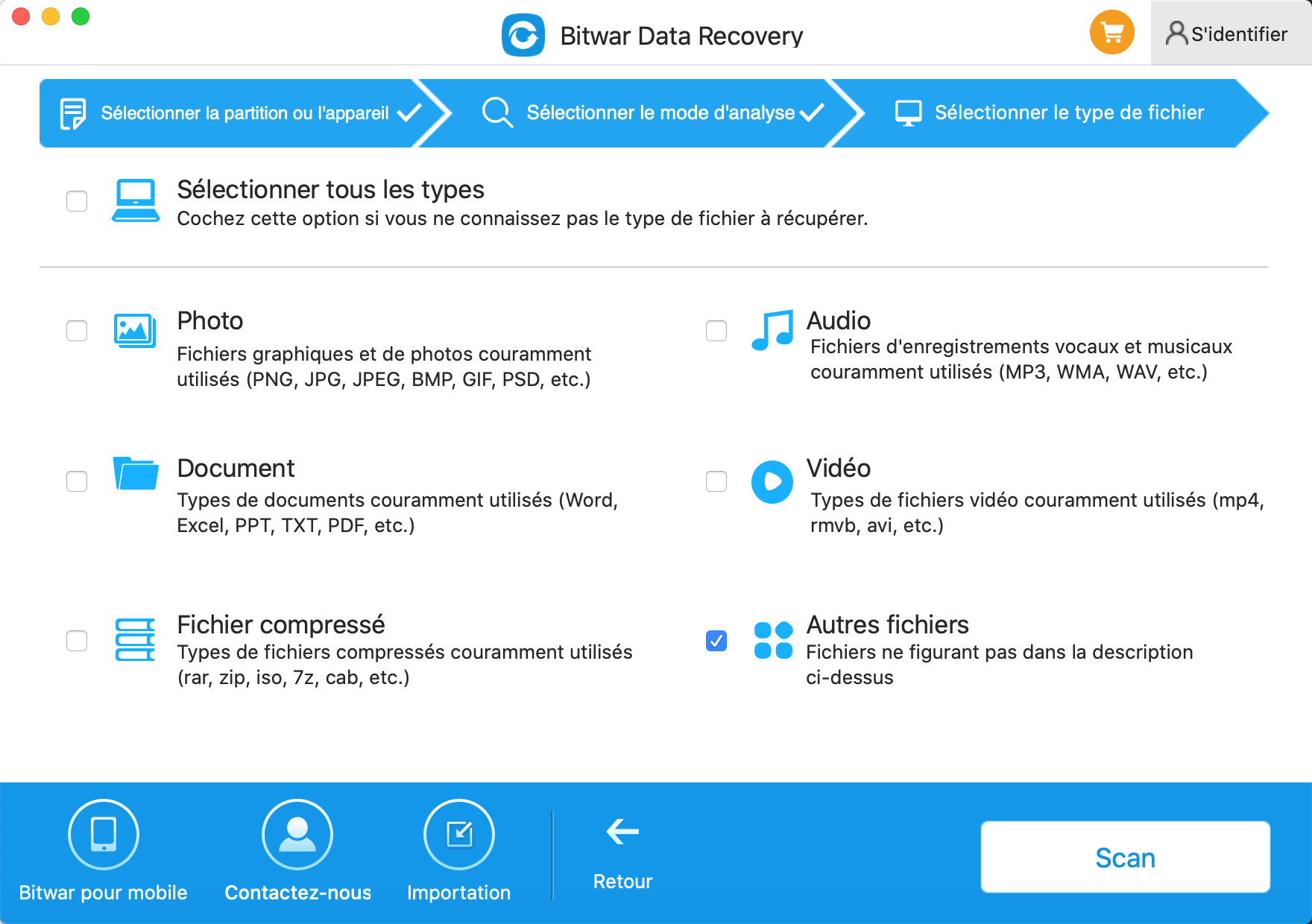
Étape 4: Prévisualiser, récupérer et enregistrer des fichiers
Après la numérisation, par nom et type de fichier, vous pouvez filtrer rapidement les fichiers que vous avez perdus et vous pouvez également les prévisualiser un par un avant la récupération. Sélectionnez ensuite ceux que vous souhaitez et appuyez sur le bouton de récupération pour les enregistrer sur votre Mac.
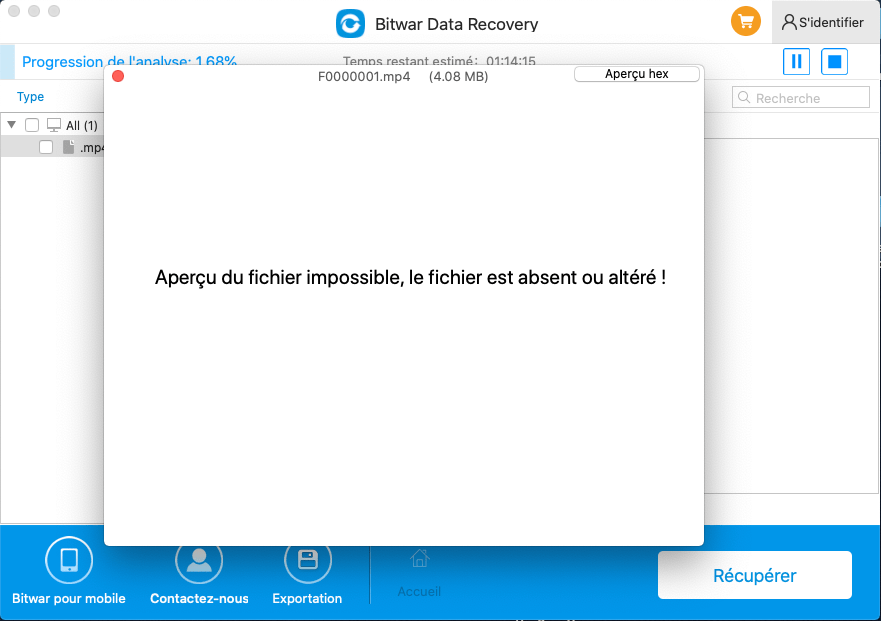
Conseils: veuillez NE PAS enregistrer les fichiers dans la partition ou le périphérique où vous les avez supprimés.
Si vous ne trouvez pas vos fichiers au résultat de l'analyse rapide, passez à l'étape 2 pour analyser à nouveau avec «Analyse approfondie».
En quelques clics sur Bitwar Data Recovery pour Mac, vous pouvez ensuite récupérer les fichiers dont vous avez besoin.
This article is original, reproduce the article should indicate the source URL:
http://adminweb.bitwar.nethttps://fr.bitwar.net/course/mac/2919.html
Keywords:Récupérer Les Fichiers Supprim



